Windows 11/10でOutlookプロファイルの読み込みの問題を解決する方法
ウィンドウズ11/10でプロファイルの読み込みでスタックするアウトルックを修正 Outlookは、世界中の何百万人ものユーザーに使用されている最も人気のある電子メールクライアントの1つです。 しかし、時にはWindows 11またはWindows 10オペレーティングシステム上でOutlookのプロ …
記事を読む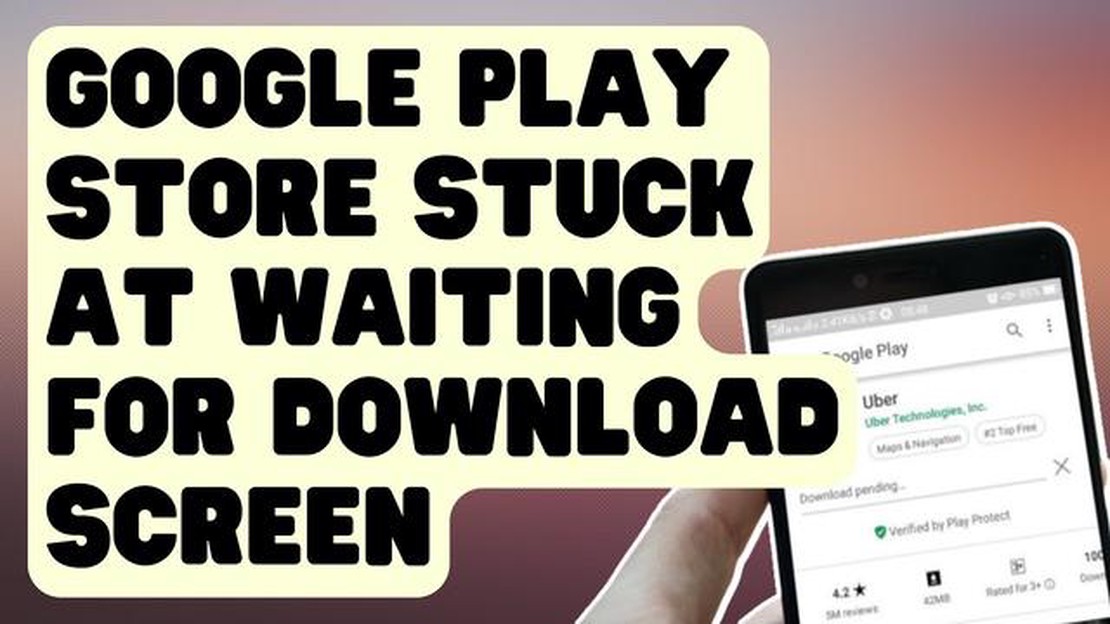
Androidユーザーであれば、おそらくGoogle Playストアが「ダウンロード待ち」画面で立ち往生するというイライラする問題に遭遇したことがあるでしょう。 この問題は、お使いのデバイス上でアプリのダウンロードやアップデートを妨げる可能性があり、最新の機能やセキュリティアップデートにアクセスすることを困難にします。 幸いなことに、この問題を解決し、Playストアを正常に使えるようにするには、いくつかの手順があります。
ダウンロード待ち」画面の原因として考えられるのは、インターネット接続の不備です。 Wi-Fiまたはモバイルデータ接続が安定しているか、正常に機能しているかを確認してください。 インターネット接続をオフにしたりオンにしたりしてみたり、Wi-Fiとモバイルデータを切り替えてみたりして、問題が解決するかどうかを確認してください。 さらに、デバイスに十分なストレージ容量があることを確認してください。容量不足も、Playストアがダウンロード画面で止まってしまう原因になります。
問題のもう一つの解決策は、Google Playストアアプリのキャッシュとデータをクリアすることです。 これにより、問題を引き起こしている可能性のある一時的な問題や破損したデータを解決することができます。 これを行うには、端末の「設定」を開き、「アプリ」または「アプリケーション」セクションに移動します。 リストからGoogle Playストアアプリを探し、タップします。 そこから、アプリのキャッシュとデータをクリアすることができます。
キャッシュとデータをクリアしても問題が解決しない場合は、Google Playストアアプリのアップデートをアンインストールしてみてください。 これでアプリが元のバージョンに戻り、ダウンロード画面が固まる原因となっている互換性の問題やバグを解決できるかもしれません。 アップデートをアンインストールするには、前述のようにアプリの設定を開き、「アップデートをアンインストール」オプションをタップします。 その後、デバイスを再起動し、Playストアが正常に動作するかどうかを確認してください。
場合によっては、Googleアカウントの問題が原因となっていることもあります。 端末の Google アカウントを削除し、再度追加してみて、問題が解決するかどうかを確認してください。 これを行うには、端末の「設定」を開き、「アカウント」または「ユーザー」セクションに移動します。 Googleアカウントを見つけてタップし、「アカウントを削除」オプションをタップします。 アカウントを削除した後、デバイスを再起動し、再度アカウントを追加します。
もしすべて失敗したら、最後の手段として、端末を工場出荷時の設定にリセットしてみてください。 この操作を行うと、デバイス上のすべてのデータが消去されるため、操作を行う前に重要なファイルをバックアップしておいてください。 デバイスをリセットするには、[設定] メニューから [システム] または [電話について] セクションに移動します。 リセット」または「工場出荷時のデータリセット」オプションを探し、指示に従ってデバイスをリセットします。 リセットが完了したら、デバイスを再度セットアップし、Playストアが正常に動作しているか確認してください。
結論として、Google Playストアが「ダウンロード待ち」の画面で止まってしまうのは、Androidユーザーにとってイライラする問題です。 しかし、インターネット接続の確認、キャッシュとデータのクリア、アップデートのアンインストール、Googleアカウントの削除と追加、デバイスのリセットなどを行うことで、うまくいけば問題を解決し、Playストアを正常に戻すことができます。
Android端末でGoogle Playストアが「ダウンロード待ち」画面で止まってしまう問題に遭遇したことがあるのは、あなただけではありません。 一向に進まない保留中のダウンロードにイライラすることもあるでしょう。
幸い、この問題を解決してダウンロードを再開するには、いくつかの手順を試すことができます。 トラブルシューティングのヒントをいくつかご紹介しましょう:
いずれの方法でも問題が解決しない場合は、Google Playストアのサポートにお問い合わせください。 その際、お使いのデバイスと発生している問題についての関連情報を忘れずに提供してください。
上記のトラブルシューティング手順で、Google Play ストアの「ダウンロード待ち」画面が表示される問題が解決されるとよいのですが。 ダウンロードが再び機能するようになれば、Android デバイスで新しいアプリの検索やダウンロードを楽しむことができます。
Google Play ストアで「ダウンロードの待機中」画面が表示される場合は、接続の問題が原因である可能性があります。 ここでは、問題を解決するために試せるトラブルシューティングの手順をいくつかご紹介します:
こちらもお読みください: AndroidとiOS用の最高の脱出ゲームアプリ15選
上記のいずれの方法でもGoogle Playストアの「ダウンロード待ち」画面が表示されない場合は、お使いの端末またはPlayストアアプリに複雑な問題がある可能性があります。 このような場合は、端末のファクトリーリセットをご検討いただくか、Google サポートにお問い合わせください。
*注意:ファクトリーリセットを実行する前に、重要なデータをバックアップしてください。
こちらもお読みください: トップ10 高圧縮アンドロイドゲーム 2023: ダウンロードして楽しむ!
GooglePlayストアが「ダウンロード待ち」画面で止まっている場合、アプリのキャッシュとデータをクリアすることが一つの解決策になります。 これにより、アプリが固まる原因となっている問題を解決し、アプリを再びダウンロードできるようになります。
Google Playストアのキャッシュとデータをクリアするには、以下の手順に従ってください:
キャッシュとデータをクリアした後、デバイスを再起動し、Google Playストアを再度開いてみてください。 ダウンロード待ち」画面に引っかかることなく、アプリをダウンロードできるはずです。
Google Playストアのキャッシュとデータをクリアすると、Googleアカウントからログアウトされる場合があります。
Android 端末で Google Play ストアが「ダウンロード待ち」画面になる問題に直面している場合、Google Play ストアとダウンロード マネージャーを最新バージョンに更新することが解決策の 1 つです。 方法は以下の通りです:
Google Playストアをアップデートした後、端末のダウンロードマネージャーもアップデートする必要がある場合があります。 その方法は以下の通りです:
Google Playストアとダウンロードマネージャーの両方をアップデートすることで、これらの重要なコンポーネントを最新バージョンにすることができます。 これにより、「ダウンロード待ち」画面に関連する問題を解決することができます。
Google Playストアが “ダウンロード待ち “画面で止まっている場合、いくつかの原因が考えられます。 ネットワークの問題、携帯のストレージの問題、アプリ自体の問題などが考えられます。 Google Playストアアプリのキャッシュやデータをクリアする、インターネット接続を確認する、端末を再起動するなどのトラブルシューティングをお試しください。
はい、端末をリセットする前に試せる方法がいくつかあります。 まず、Google Playストアアプリのキャッシュとデータをクリアし、インターネット接続を確認し、端末を再起動します。 これらの手順がうまくいかない場合は、Google Playストアのアップデートをアンインストールして再インストールするか、Googleアカウントをリセットすることもできます。
トラブルシューティングをすべて試してもGoogle Playストアが “ダウンロード待ち “画面のまま動かない場合は、最後の手段として携帯電話を工場出荷時の設定にリセットしてみてください。 ただし、この場合、携帯電話のすべてのデータが消去されますので、事前に重要なファイルをバックアップしておいてください。 携帯電話をリセットしても問題が解決しない場合は、Googleのサポートに問い合わせることをお勧めします。
ウィンドウズ11/10でプロファイルの読み込みでスタックするアウトルックを修正 Outlookは、世界中の何百万人ものユーザーに使用されている最も人気のある電子メールクライアントの1つです。 しかし、時にはWindows 11またはWindows 10オペレーティングシステム上でOutlookのプロ …
記事を読む5 視覚障害者のための最高の携帯電話 視覚障害者の生活には独特の困難が伴いますが、テクノロジーは、視覚障害者がより自立し、つながりのある生活を送れるよう、大きな進歩を遂げました。 テクノロジーが大きな影響を与えた分野の1つに、携帯電話のアクセシビリティがあります。 視覚障害者は現在、ニーズに合わせて …
記事を読むFitbit Versaの時計の文字盤を変更する方法 Fitbit Versaは、クロックフェイスの変更機能を含む幅広い機能を提供する人気のスマートウォッチです。 さまざまなクロックフェイスが用意されているため、自分のスタイルや好みに合わせてFitbit Versaをカスタマイズすることができます。 …
記事を読むギャラクシーS8で「モバイルネットワークが利用できません」エラーを修正する方法 あなたがサムスンギャラクシーS8を所有し、 “モバイルネットワークが利用できません “エラーに遭遇した場合、あなたは一人ではありません。 このイライラする問題は、電話をかけたり、テキストを送信したり、モバイルネットワーク …
記事を読むGoogle Pixel 6のブラックスクリーン死の問題を修正する方法 もしあなたがGoogle Pixel 6のユーザーで、恐ろしい「Black Screen of Death(死の黒画面)」問題に遭遇したことがあるなら、あなただけではありません。 BSODとしても知られているこの問題は、あなたの …
記事を読むあなたが遊ぶことができる15の驚くべきrobloxのようなゲーム Robloxは、ユーザーが自分のゲームを作成したり、他のユーザーが作成したゲームをプレイすることができます仮想世界のプラットフォームです。 子供やティーンエイジャーの間で人気があり、遊ぶだけでなく、自分のゲームをデザインする機会を提供 …
記事を読む